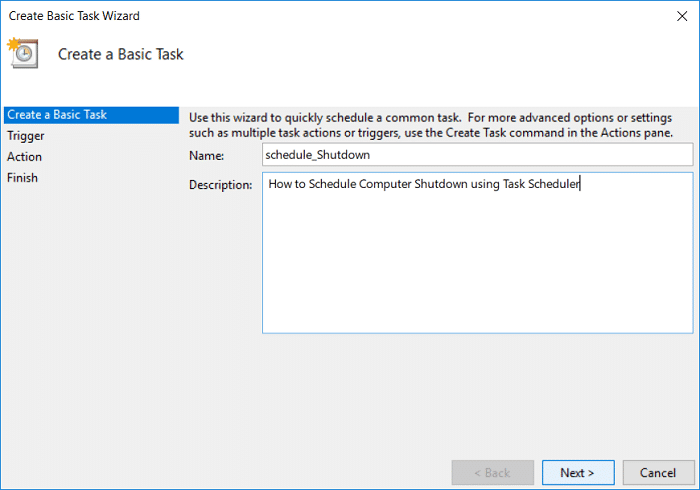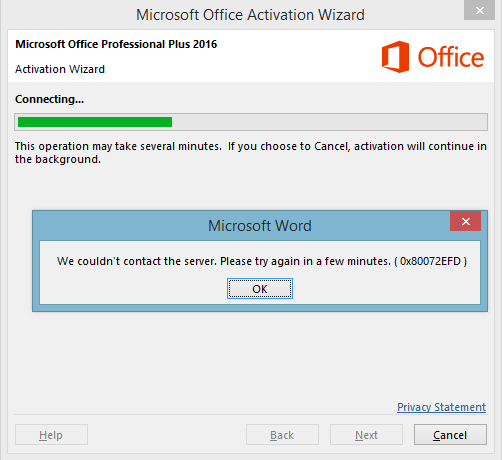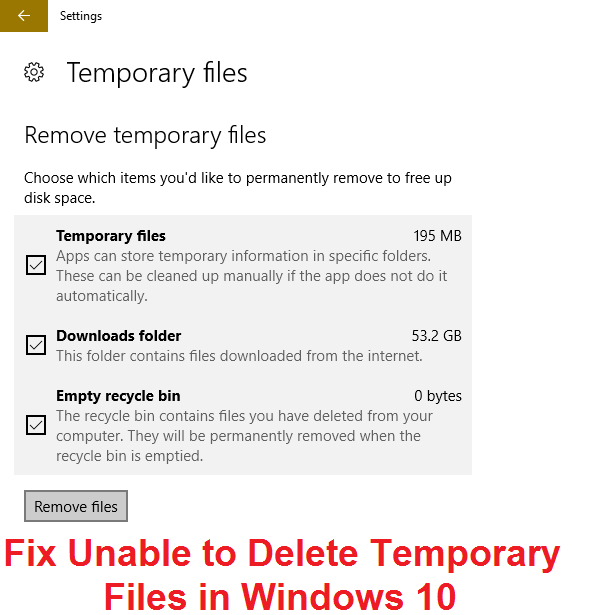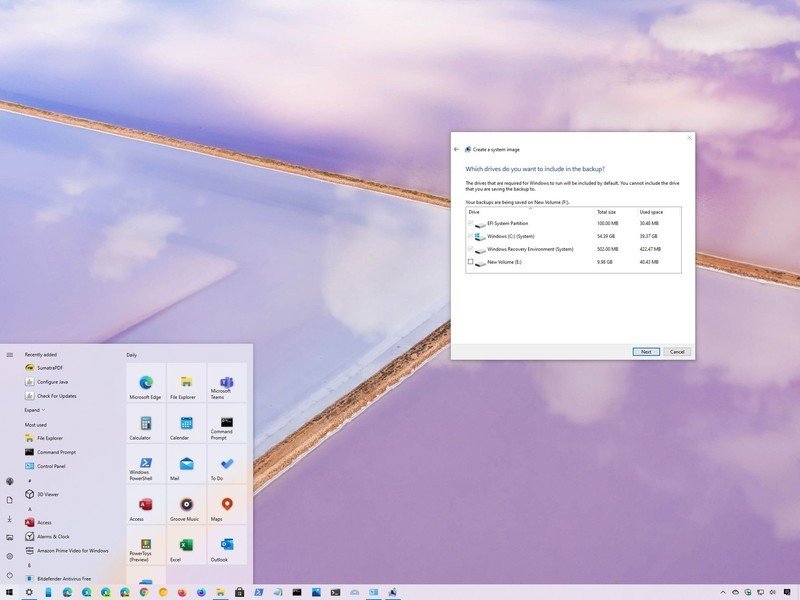如果您最近更新或更新了系統,則鍵盤不起作用或停止完全響應。沒有鍵盤,您將無法使用系統,也無法完成任何工作。現在,在某些情況下,問題還擴展到USB鍵盤,但是通常用戶似乎似乎能夠訪問USB鼠標,以防觸摸面板和鍵盤停止在Windows 10上工作。此問題可能是由於幾個原因引起的,例如損壞,過時或不兼容的控制器,硬件問題,Windows,Windows,windows of Systems of System of System of System of System,Fast啟動問題等。
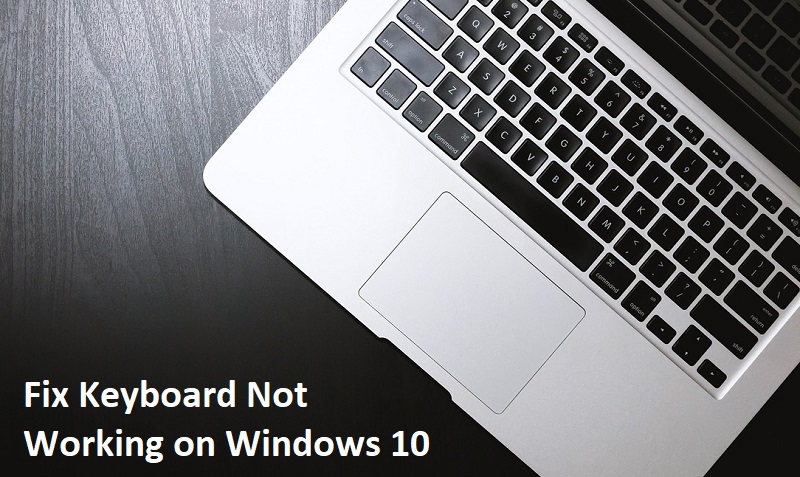
有幾件事可以使鍵盤停止在Windows 10上工作。這些是一些常見原因:
- 受損的鍵盤
- 電池低
- 丟失或過時的控制器
- 不正確的能量配置
- 過濾鍵問題
- Windows更新中的錯誤
原因實際上取決於配置和用戶系統環境,可以為一個用戶使用的原因可能對另一個用戶不起作用,因此,我們開發了一個密集的指南來解決此問題。當鍵盤停止工作時,您無能為力,只能選擇購買外部鍵盤。但不必擔心幫助您修復您在Windows 10問題中不起作用的鍵盤。
專業理事會:嘗試僅通過按Windows鍵 +空間在其鍵盤上解決此問題即可。
修復無法正常工作的Windows 10鍵盤
確保創建一個恢復點,以防出現問題。
以下方法只有在您可以使用您的觸摸面板或USB鼠標導航您的系統並使用在 - 屏幕鍵盤中數字。這就是您可以在Windows 10上啟用或禁用屏幕鍵盤的方式。
方法1:禁用過濾器鍵
1。控制在搜索Windows,然後單擊控制面板。
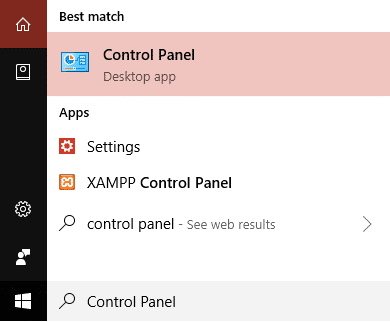
2。在控制面板中,單擊易於訪問。
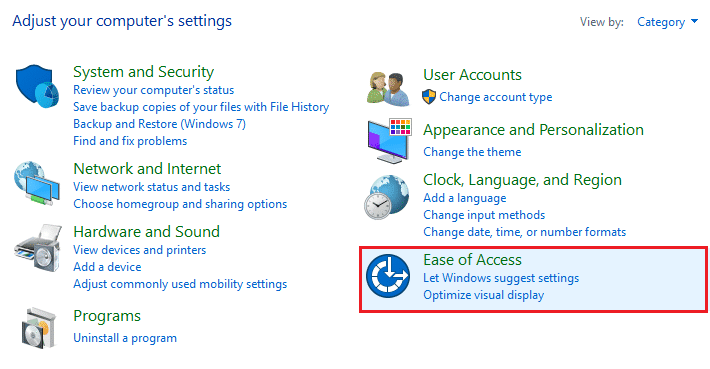
3。現在您必須單擊易於訪問。
4。在下一個屏幕上,向下移動並選擇選項使鍵盤更易於使用。
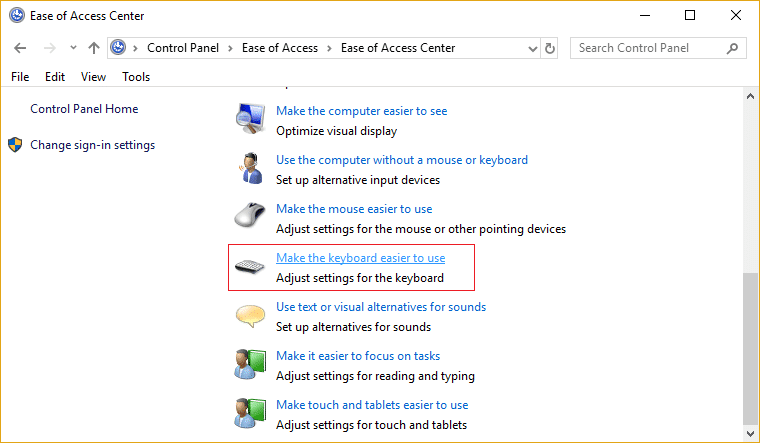
5。確保未標記激活過濾器鍵促進寫作。
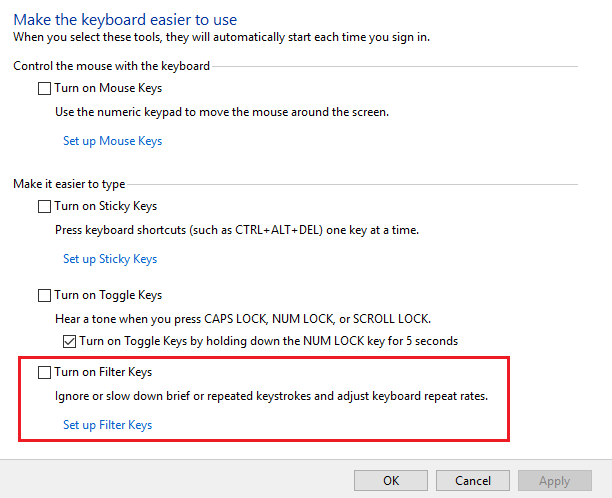
6。單擊應用,然後接受。
7。重新啟動PC以節省更改並查看是否可以修復Windows 10中不起作用的鍵盤。
方法2:執行硬件和設備解決問題
1。按下按鈕Windows + R鍵打開執行對話框。
2。寫'控制'然後按進來。
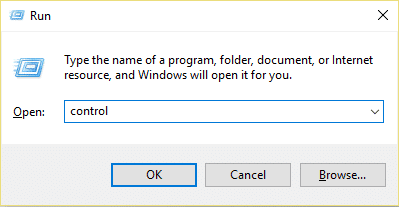
3。尋求解決問題並單擊故障排除。
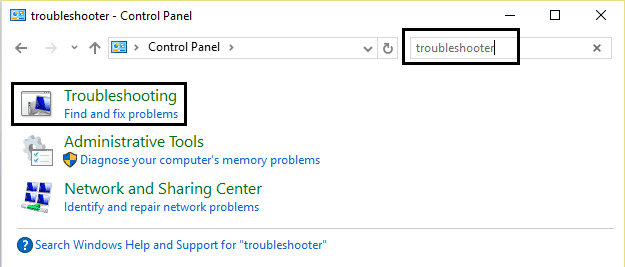
4。然後單擊看看一切在左面板中。
5。單擊並運行硬件和設備問題解決方案。
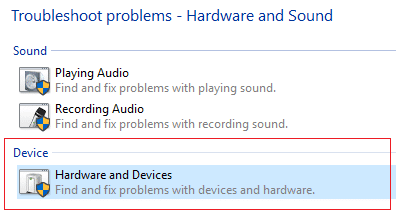
6。以前的解決問題可能能夠解決無法工作的Windows 10鍵盤問題。
方法3:禁用USB2繼承支持
1。關閉筆記本電腦,然後同時打開並同時打開筆記本電腦按F2,從OF12開始(取決於其製造商)進入BIOS配置。
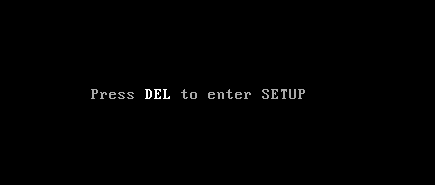
2。去USB配置進而禁用與繼承USB的兼容性。
3。保存更改,在重新啟動PC後一切都可以正常工作。
方法4:卸載突觸軟件
1。控制在搜索Windows,然後單擊控制面板。
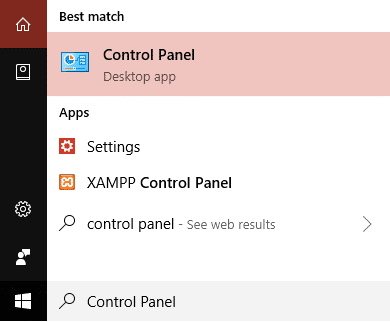
2。現在單擊卸載程序並找到突觸在列表上。
3。右鍵單擊他然後選擇解除安裝.
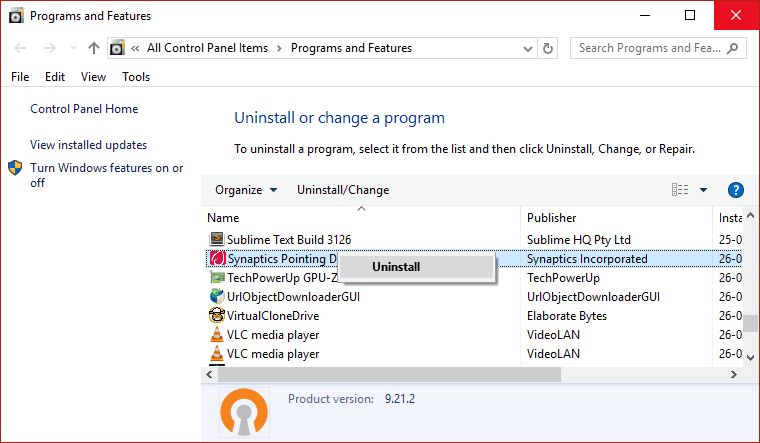
4。重新啟動您的電腦,看看是否可以更正Windows 10中不起作用的鍵盤問題。
方法5:Deinstall鍵盤控制器
1。按Windows + R鍵,然後寫devmgmt.msc然後按Enter打開設備管理員。

2。擴展鍵盤,然後右鍵單擊鍵盤設備並選擇解除安裝.
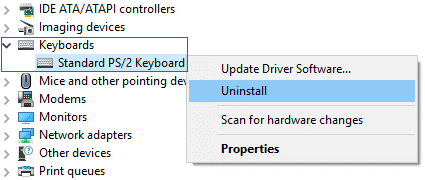
3。如果請求確認,請選擇是的。
4。重新啟動PC以節省更改,Windows將自動恢復控制器。
5。如果你仍然不能解決鍵盤不起作用的問題然後,請確保從製造商的網站下載並安裝最新的鍵盤控制器。
方法6:更新鍵盤控制器
1。按Windows + R鍵,然後寫入”devmgmt.msc”然後按Enter打開設備管理員。

2。擴展鍵盤,然後右鍵單擊PS/2標準鍵盤並選擇“更新控制器”。
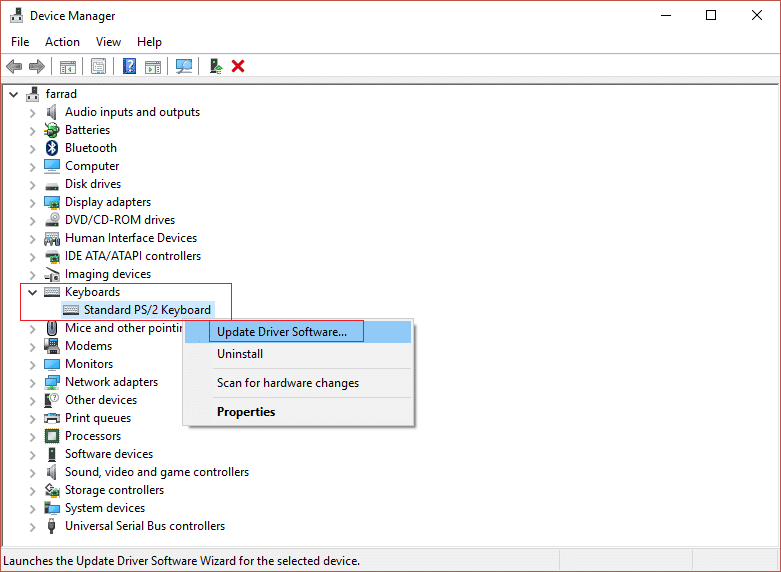
3。首先,選擇自動搜索更新的控制器軟件並等待Windows自動安裝最新的控制器。

4。重新啟動PC,看看是否可以解決問題,如果沒有,請繼續。
5。再次返回設備管理員,然後單擊標準鍵盤PS/2上的右鍵,然後選擇更新控制器。
6。這次選擇”在我的計算機上搜索控制器軟件。“

7。在下一個屏幕上,單擊“”讓我從計算機上可用的控制器列表中進行選擇。“
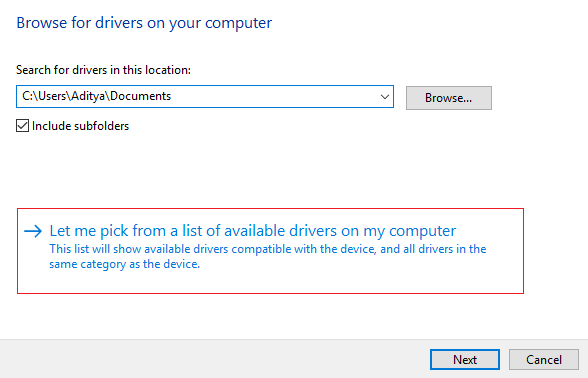
8。選擇列表中的最新控制器,然後單擊“下一步”。
9。重新啟動PC以節省更改。
方法7:禁用快速啟動
1。按Windows + R鍵,然後寫入控件,然後按進度打開控制面板。
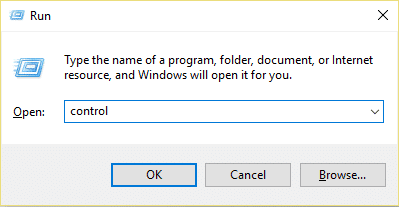
2。單擊硬件和聲音然後單擊電源選項。

3。然後,從左窗戶面板中選擇“選擇點火按鈕的操作。“
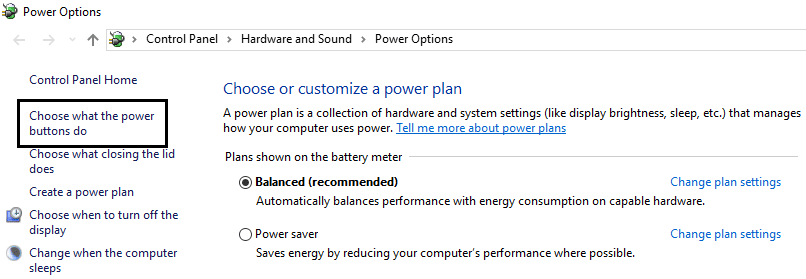
4。現在單擊“”更改當前不可用的配置。“
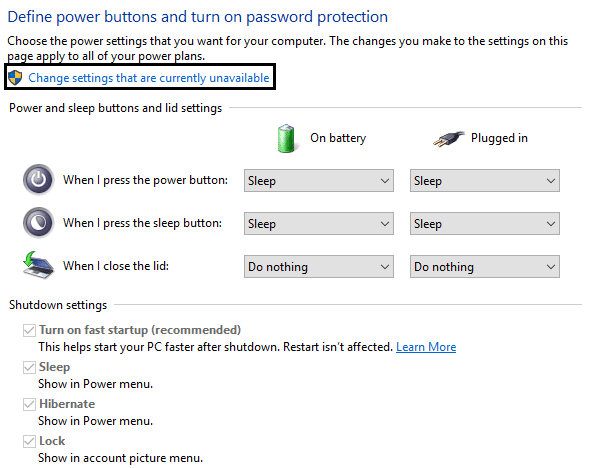
5。取消選中”激活快速啟動“然後單擊“保存更改”。
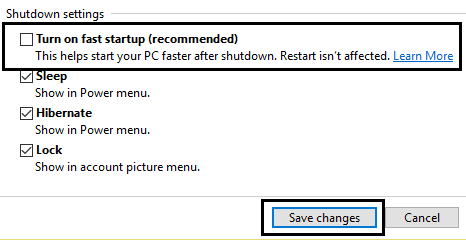
方法8:確保Windows已更新
1。按Windows + i鍵,然後選擇更新和安全。
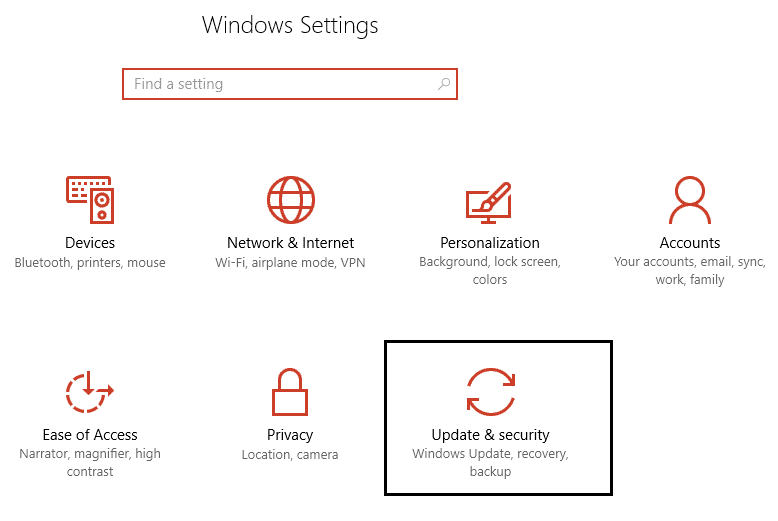
2。然後再次單擊查找更新並確保安裝未決更新。
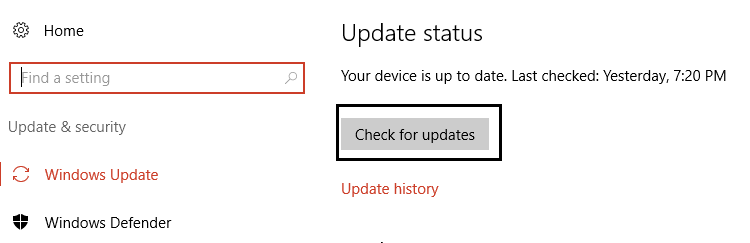
3。安裝更新後,重新啟動PC,看看是否可以修復Windows 10中不起作用的鍵盤。
方法9:解決問題的方法
1。按Windows + R鍵,然後寫devmgmt.msc然後按。

2。擴展鍵盤,然後單擊PS/2標準鍵盤上的右鍵,然後選擇更新控制器。
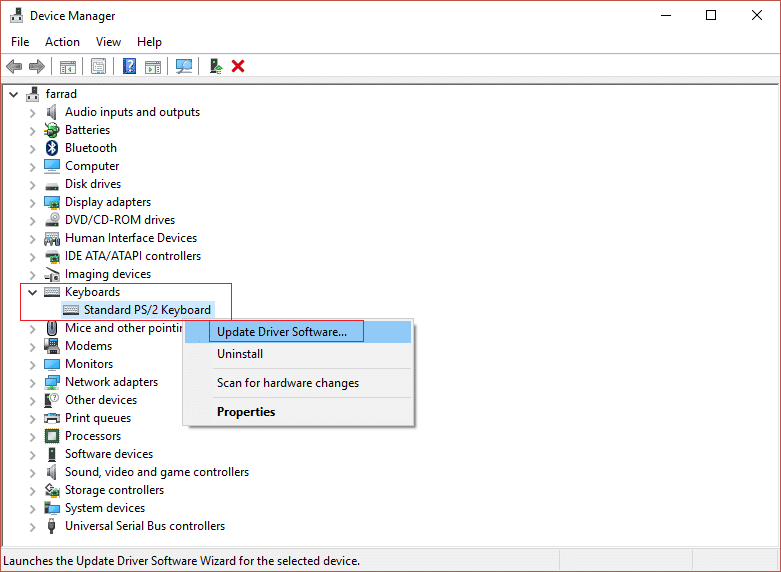
3。選擇“在我的計算機上搜索控制器軟件。“

4。在下一個屏幕上,單擊“讓我從計算機上可用的控制器列表中進行選擇。“
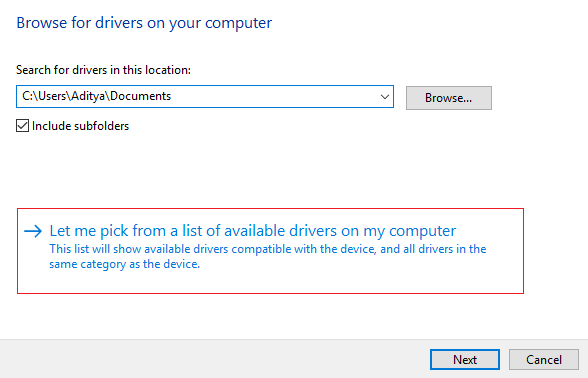
5。取消選中顯示兼容的硬件並選擇任何控制器除了標準鍵盤PS/2。
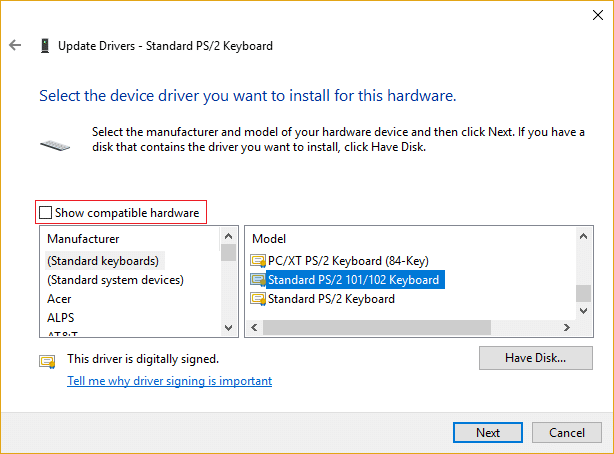
6。重新啟動您的PC保存更改,然後按照以前的所有步驟操作,因為這段時間您選擇了正確的控制器(標準鍵盤PS/2)。
7。再次重新啟動您的電腦,看看是否可以解決Windows 10鍵盤問題,該問題不起作用。
方法10:更新BIOS
進行BIOS更新是一項至關重要的任務,如果出現問題,您可能會嚴重損壞您的系統,因此,建議對專家進行監督。
1。第一步是識別您的BIOS的版本,這樣做Windows + R鍵然後寫”MSINFO32(無引號),然後按Enter打開系統信息。

2。一次系統信息打開窗口,查找BIOS版本/日期,然後寫下製造商和BIOS版本。
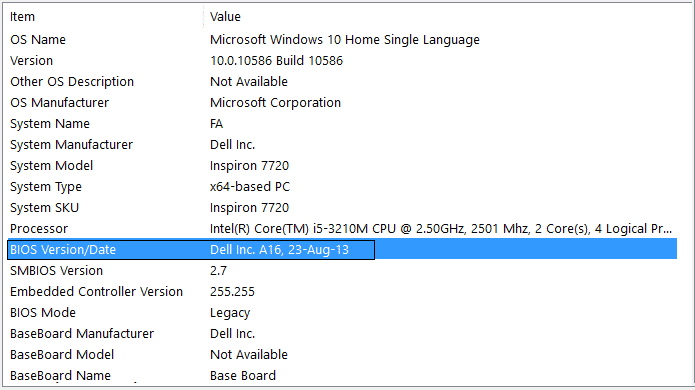
3。戴爾網站然後,我將輸入計算機的序列號,或單擊自動檢測選項。
4。現在,從顯示的控制器列表中,我將單擊BIOS並下載推薦的更新。
使用:在更新BIOS的同時,請勿關閉計算機或將其與電源斷開連接,否則您可能會損壞計算機。在更新過程中,您的計算機將重新啟動並簡要查看黑屏。
5。下載文件後,只需雙擊EXE文件即可運行它。
6。最後,他更新了他的BIOS,這也可以 修復Windows 10中不起作用的鍵盤。
方法11:用於USB/藍牙鍵盤
1。在搜索Windows中寫入控件,然後單擊控制面板。
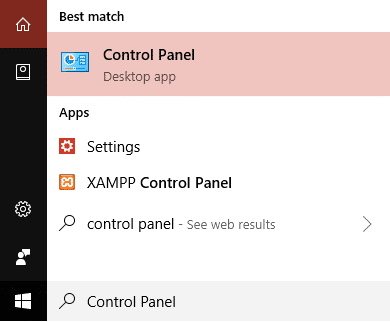
2。然後單擊查看設備和打印機在硬件和聲音中。
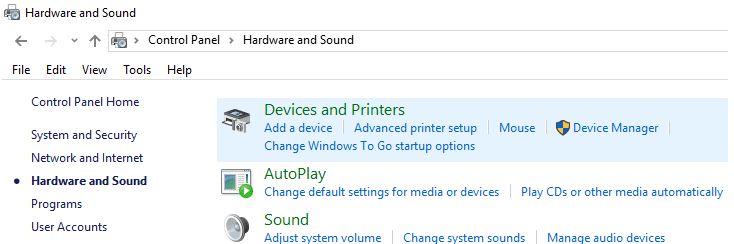
3。右鍵單擊您的USB鼠標或鍵盤然後選擇特性。
4。更改為“服務”選項卡,然後標記”鍵盤,鼠標等(HYD)驅動程序。“
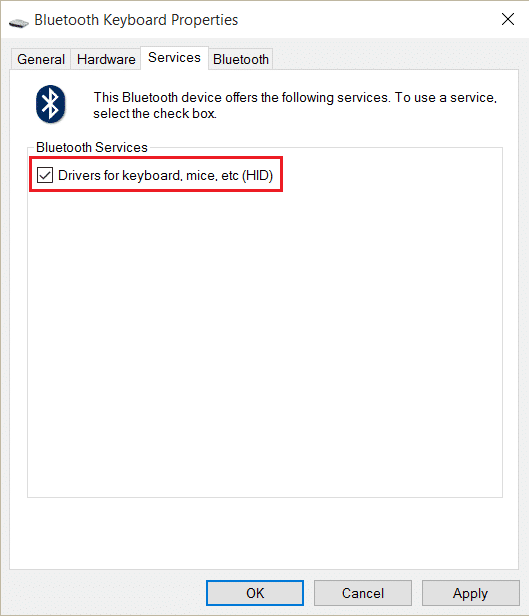
5。單擊應用,然後接受接受。
6。重新啟動您的PC以節省更改並查看是否可以解決Windows 10上鍵盤的任何問題。
方法12:華碩筆記本電腦解決方案
如果您使用的是華碩筆記本電腦,則問題肯定在一個名為Aicharger +的程序中。然後,從控制面板中,轉到程序和特徵,然後卸載aicharger+/aichargerplus。重新啟動PC,看看鍵盤是否正常工作。
。
我們希望本指南有用,並且可以維修Windows 10中不起作用的鍵盤問題,但是如果您仍然對此出版物有任何疑問,請在評論部分中毫不猶豫地這樣做。